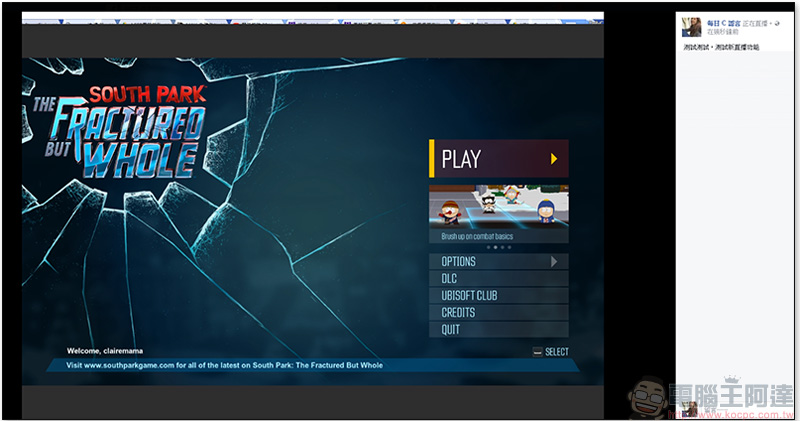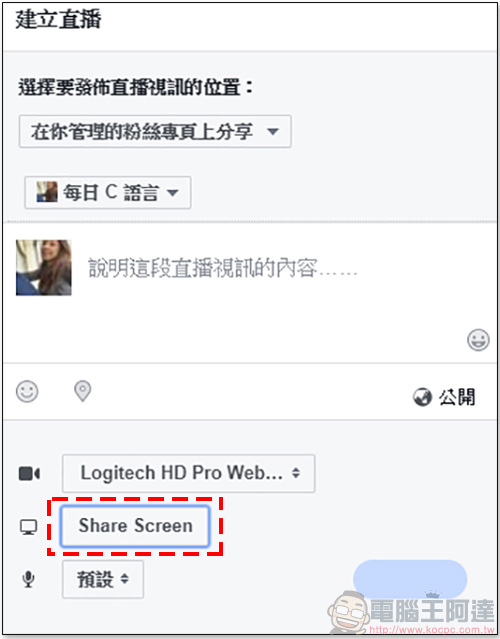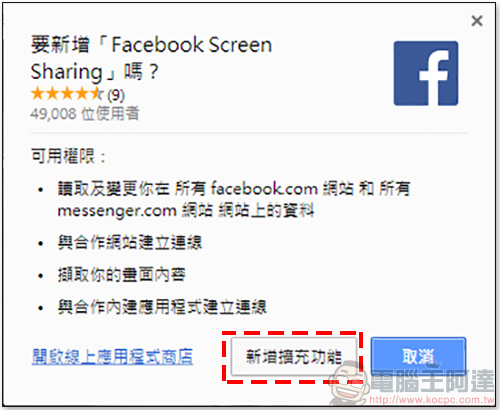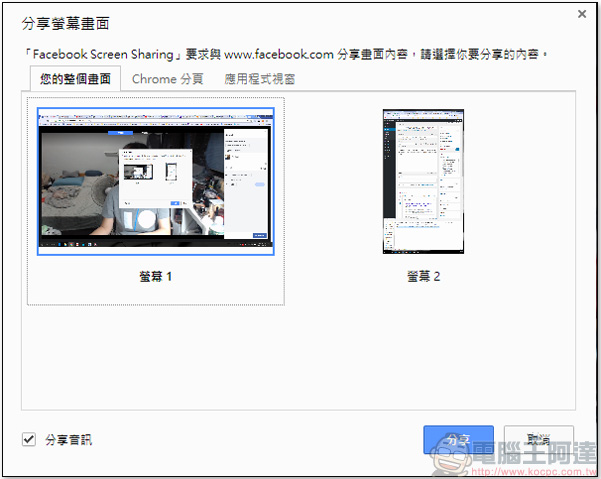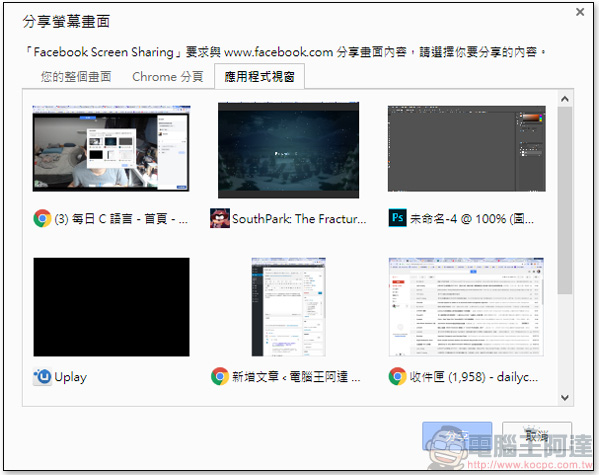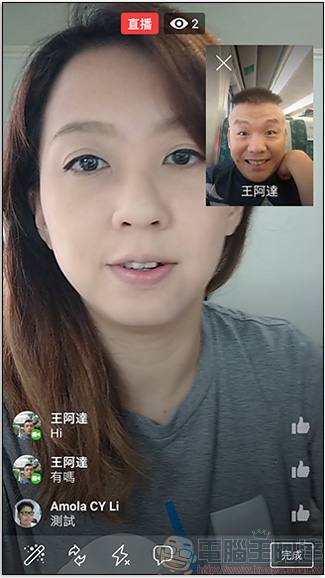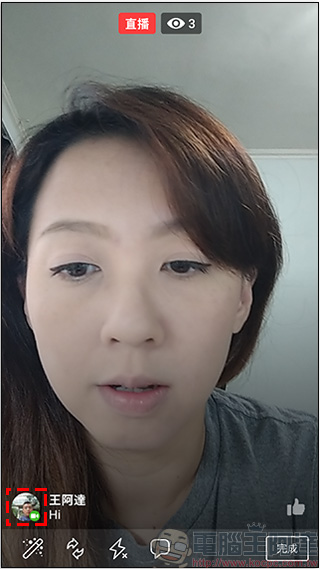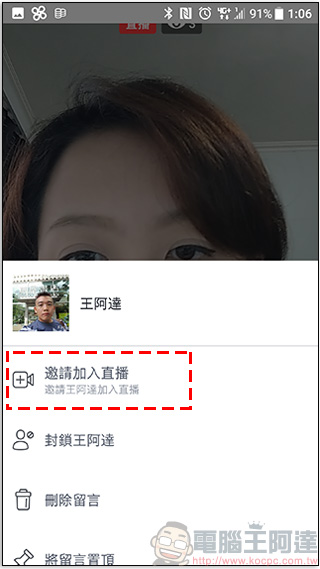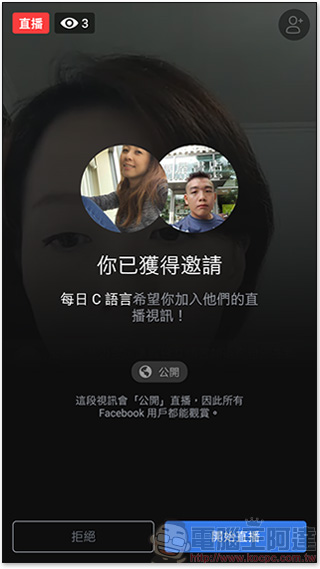在之前想要在 Facebook 粉絲頁上直播遊戲實況必須經過 OBS 等編碼器才能實現,今天開始你可以不必繞道而行,直接從 Facebook 直播 設定中選擇要分享給大家的視窗或頁面,另外還會介紹到前陣子手機版本上架的邀請共同直播功能,Facebook 的直播功能真是越來越齊全了。
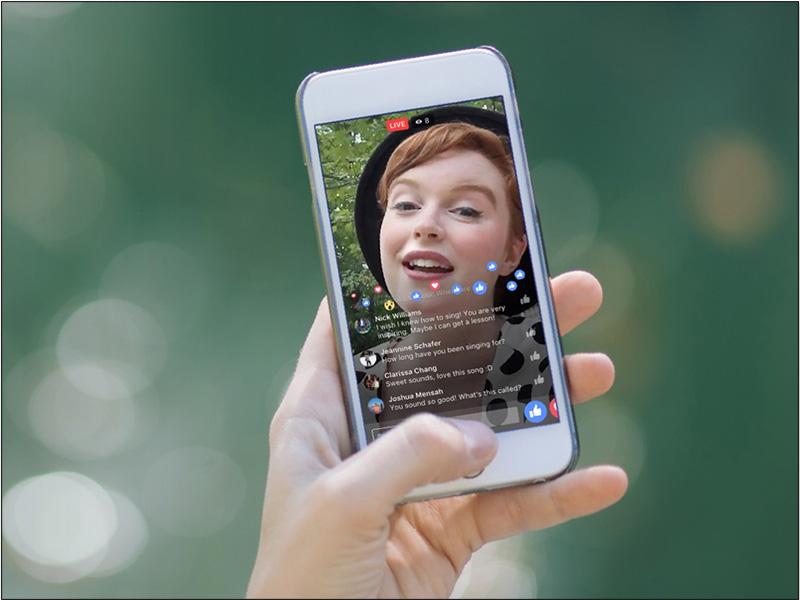
Facebook 直播 在電腦版與手機版分別加入新功能
台灣人使用 Facebook 的比例相當高,也有許多人會在 Facebook 上進行直播,今天要為大家介紹的兩個功能分別在手機版與電腦版上推出,各有特色都很實用,接著看下去!
電腦版:螢幕畫面共享
如果你現在正在玩遊戲、寫程式或電腦繪圖,想要以直播方式將螢幕畫面分享給線上好友一同觀看,以前要用 OBS 等編碼器,輸入金鑰什麼的來執行,不過今日 Facebook 上線的新功能讓你可以直接在粉絲頁上就可以直播螢幕畫面喔!
目前這個功能僅能用於「粉絲專頁」,並限於 Chrome 瀏覽器才看得到這個選項。當你點選開始直播後,在直播選項中會出現一個「Share Screen」的項目。
按下這個按鈕後,Chrome 會跳出要求安裝擴充元件,就直接裝了吧!
都裝好後,點擊 Share Screen 就會出現你要分享的內容。在這一個步驟中有三種可選,一個是整個畫面,一個是 Chrome 分頁,另外一個則是應用程式視窗,下方則可以勾選是否要連音訊一起播放出去。
1. 整個畫面:想當然爾就是你所有在螢幕上的操作都可以分享出去,若你跟 C 編一樣是多螢幕工作平台還能選擇要顯示指定螢幕。
2. Chrome 分頁:也就是你可以指定分享 Chrome 瀏覽器中開啟的特定分頁。
3. 應用程式視窗:從這一項中你可以選取目前電腦中開啟視窗其中一個,做為直播的指定項目,不必擔心整個螢幕狀態被看光光。
要注意的是當你選擇分享螢幕,就沒有辦法再以 Webcam 進行直播了。雖然這項功能無法像 OBS 等可以自己客製字卡、邊框、浮水印,不過對於一般人來說無疑是個想要實況遊戲內容最方便與快速的方式,而且沒有任何技術門檻,至於未來會不會對個人釋出就不得而知了。
手機版:邀請加入直播
想跟朋友一起直播嗎?在手機版的直播功能部分不管是個人還是粉絲專頁都增加了一個可以從留言中邀請朋友加入直播的功能,要怎麼用呢?
首先在你開始用手機直播後,當觀眾也是用手機版 Facebook 來直播下方留言,只要看到大頭旁邊出現一個綠色的錄影機圖示,就可以進行邀請。
點選對方大頭,會進到下一層選單,直接點選「邀請加入直播」。
受邀的一方會收到像下圖這樣的通知,對方可選擇要開始加入還是拒絕邀請。
接下來觀眾看到的直播畫面中就可以看到你與受邀一方的影像與對話了。這個功能用在建立對談式或現場連線直播來說非常好用,而且不限於粉絲頁,就算是個人也可以輕鬆使用。